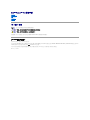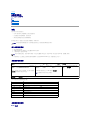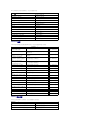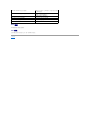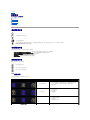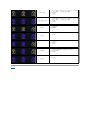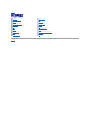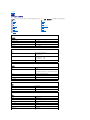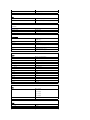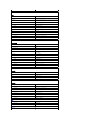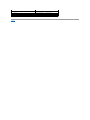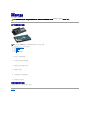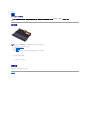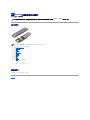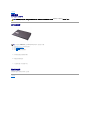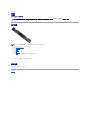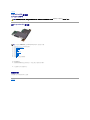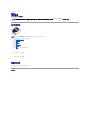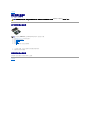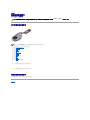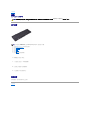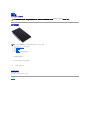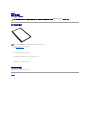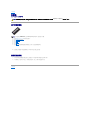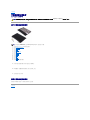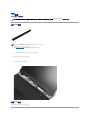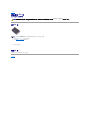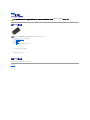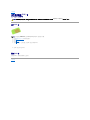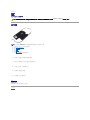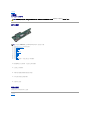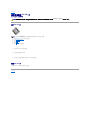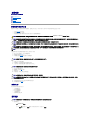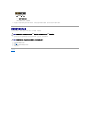Dell™ Vostro™ V13 維修手冊
註,警示,警告
如果您購買了 Dell™ n 系列電腦,則本文件中任何有關 Microsoft® Windows® 作業系統的參考皆不適用。
本文件中的資訊如有變更,恕不另行通知。
© 2010 Dell Inc. 版權所有,翻印必究。
未經 Dell Inc. 的書面許可,嚴格禁止以任何形式複製這些內容。
本文中使用的商標:Dell、DELL 徽標以及 Vostro 是 Dell Inc. 的商標;Intel、Core 和 Celeron 是 Intel Corporation 的商標或註冊商標;Microsoft、Windows、Windows Vista 以及 Windows Vista 開始按鈕 是 Microsoft
Corporation 在美國和/或其他國家/地區的商標或註冊商標;藍芽是 Bluetooth SIG Inc. 的註冊商標。
本文件中使用的其他商標和產品名稱是指擁有相應商標和產品名稱的公司實體或其製造的產品。Dell Inc. 對其他公司的商標和產品名稱不擁有任何專有權益。
2010 年 2 月 Rev. A00
拆裝電腦
卸下和裝回零件
規格
系統設定程式
診斷程式
註:「註」表示可以幫助您更有效地使用電腦的重要資訊。
警示:「警示」表示若未依照指示有可能會導致硬體損壞或資料遺失。
警告:「警告」表示可能的財產損失、人身傷害或死亡。

回到目錄頁
系統設定程式
Dell™ Vostro™ V13 維修手冊
概觀
進入系統設定程式
系統設定程式螢幕
系統設定程式選項
概觀
可在以下情況下使用系統設定程式:
l 在新增、變更或卸下任何電腦硬體之後,變更系統組態資訊
l 設定或變更使用者可選擇的選項,如使用者密碼
l 讀取目前記憶體容量或設定所安裝硬碟機的類型
使用系統設定程式之前,建議您記下系統設定程式的螢幕資訊,以備將來參考。
進入系統設定程式
1. 開啟 (或重新啟動) 電腦。
2. 當螢幕上出現藍色 DELL™ 徽標時,您必須注意觀察以等待 F2 提示顯示。
3. 一旦顯示 F2 提示,請立即按 <F2> 鍵。
4. 如果您等待過久,並且螢幕上已出現作業系統徽標,請繼續等待,直至看到 Microsoft® Windows® 桌面。然後關閉電腦,並再試一次。
系統設定程式螢幕
使用以下按鍵在系統設定程式螢幕中進行導航。
系統設定程式選項
Main (主要)
警示:除非您是相當有經驗的電腦使用者,否則請勿變更此程式的設定。某些變更可能會導致電腦工作異常。
註:F2 提示表示鍵盤已初始化。該提示的顯示時間很短,所以您必須注意觀察以等待它出現,然後按 <F2> 鍵。如果您在提示前按 <F2> 鍵,該按鍵輸入將無效。
選單 — 顯示在系統設定程式視窗的上方。此區域提供存取系統設定程式選項的選單。按 <¬> 和 <® > 鍵可進行導航。當反白顯示選單選項時,選項清單會列出一些選項,定義安裝在電腦
中的硬體。
選項清單 — 顯示在系統設定程式視窗的左側。此區域列出了
定義電腦組態的功能,包括安裝的硬體功能、省電功能及安全保護
功能。
可使用上方向鍵和下方向鍵上下捲動清單。當反白顯示某選項時,
選項區域將顯示選項的目前設定和可用設定。
選項區域 — 顯示在選項清單的右側,並包含選項清單中所列出的每個
選項的相關資訊。在此區域中,您可以檢視有關電腦的資訊,並變更目前
設定。
按 <Enter> 鍵可變更目前設定。按 <ESC> 鍵可返回選項清 單。
註:並非選項欄位中列出的所有設定均可變更。
說明 — 顯示在系統設定程式視窗的右側,
並包含有關在選項清單中所選選項的說明資
訊。
按鍵功能 — 顯示在選項區域下面,並列出按鍵及其在現用系統設定程式區域中的功能。
按鍵
動作
<F2> 鍵
顯示系統設定程式中任何所選項目的相關資訊。
<Esc> 鍵
從目前視圖中結束或將目前視圖切換到 Exit (結束) 頁面 (在系統設定程式中)。
<上方向鍵> 或 <下方向鍵>
選擇要顯示的項目。
<左方向鍵> 或 <右方向鍵>
選擇要顯示的選單。
– 或 +
變更現有的項目值。
<Enter> 鍵
選擇子選單或執行命令。
<F9> 鍵
載入設定預設值。
<F10> 鍵
儲存目前組態並結束系統設定程式。

Main (主要) 標籤列出了電腦的主要硬體功能。下表定義了每個選項的功能。
Advanced (進階)
Advanced (進階) 標籤可讓您設定各種啟動和 DOS 模式功能。下表定義了每個選項的功能及其預設值。
Security (安全保護)
Security (安全保護) 標籤顯示安全保護狀態,並允許您管理電腦的安全保護功能。
Main (主要)
System Time (系統時間)
重設電腦內部時鐘的時間。
System Date (系統日期)
重設電腦內部日曆的時間。
BIOS Version (BIOS 版本)
顯示 BIOS 版本。
CPU Type (CPU 類型)
顯示處理器類型。
CPU Speed (CPU 速度)
顯示處理器的速度。
CPU Cache Size (CPU 快取記憶體大小)
顯示處理器快取記憶體大小。
CPU ID
顯示處理器 ID。
Product Name (產品名稱)
顯示電腦型號名稱。
Fixed HDD (固定 HDD)
顯示硬碟機的型號。
HDD Size (HDD 大小)
顯示硬碟機的大小。
System Memory (系統記憶體)
顯示電腦記憶體總大小。
Extended Memory (延伸記憶體)
顯示延伸記憶體總大小。
Memory speed (記憶體速度)
顯示記憶體速度。
AC Adapter Type (交流電變壓器類型)
顯示交流電變壓器類型。
Advanced (進階)
Boot-time Diagnostic Screen
(啟動時的診斷程式螢幕)
啟用或停用在開機自我測試 (POST) 期間在螢幕上顯示系統資
訊。
預設值:Disabled (停用)
QuickBoot Mode (快速啟動模式)
允許系統設定程式略過 POST 期間的某些測試,從而減少電腦
啟動所需的時間。
預設值:Enabled (啟用)
Intel®SpeedStep™Technology
(Intel®SpeedStep™技術)
將電源消耗量和散熱量降至最低時,允許軟體動態變更處理器
的時鐘速度。
預設值:Enabled (啟用)
No-Execute Mode Memory
Protection (無執行模式記憶體保
護)
允許加強對緩衝區溢位攻擊的保護。
預設值:Enabled (啟用)
Intel®Virtualization
Technology (Intel®
Virtualization 技術)
允許一個平台在單獨的分割區中執行多個作業系統和應用程
式,使一部電腦用於多個虛擬電腦。
預設值:Disabled (停用)
Integrated NIC (內建 NIC)
啟用或停用機載 NIC 的電源供應器。
預設值:Enabled (啟用)
WLAN Control (WLAN 控制)
啟用或停用無線 LAN 模組。
預設值:Enabled (啟用)
WWAN Control (WWAN 控制)
啟用或停用無線 WAN 模組。
預設值:Enabled (啟用)
Bluetooth (藍芽)
啟用或停用藍芽模組。
預設值:Enabled (啟用)
USB Outside Ports (外部 USB 連
接埠)
啟用或停用 USB 連接埠。
預設值:Enabled (啟用)
USB BIOS Legacy Support (USB
BIOS 傳統支援)
啟用或停用 USB 控制器的傳統支援。
預設值:Enabled (啟用)
USB Wake Support (USB 喚醒支
援)
允許 USB 裝置將電腦從待命狀態中喚醒。僅在連接交流電變
壓器的情況下啟用此功能。
預設值:Enabled (啟用)
ExpressCard
啟用或停用 ExpressCard 插槽。
預設值:Enabled (啟用)
Card Reader (讀卡器)
啟用或停用讀卡器插槽。
預設值:Enabled (啟用)
Wake on LAN (網路喚醒)
允許遠端開啟電腦。僅在連接交流電變壓器的情況下啟用此功
能。
預設值:Enabled (啟用)
SATA Mode Selection (SATA 模式
選擇)
將 SATA 控制器模式變更為 ATA 或 AHCI。
預設值:AHCI
Camera Control (相繼控制)
啟用或停用相繼。
預設值:Enabled (啟用)
Microphone Control (麥克風控制)
啟用或停用麥克風。
預設值:Enabled (啟用)
Keyboard Click (鍵盤卡嗒聲)
啟用或停用鍵盤按鍵聲音。
預設值:Disabled (停用)
Security (安全保護)
Supervisor Password Is (管理員密碼為)
指定管理員密碼是否已指定。
User Password Is (使用者密碼為)
指定使用者密碼是否已指定。
Set Supervisor Password (設定管理員密碼)
可讓您設定管理員密碼。

Boot (開機)
Boot (開機) 標籤可讓您變更啟動順序。
Exit (結束)
此部分可讓您在結束系統設定程式之前,儲存、放棄和載入預設設定。
回到目錄頁
Set User Password (設定使用者密碼)
可讓您設定使用者密碼。在 POST 期間,您不能使用使用者密碼
進入 BIOS 設定程式。
Set HDD Password (設定 HDD 密碼)
允許您設定電腦內建硬碟機 (HDD) 密碼。即使將硬碟機安裝到其
他電腦中, 也會啟用硬碟機密碼。
Password on boot (啟動密碼)
啟用或停用電腦每次啟動時的驗證。
Set Service Tag (設定服務標籤)
允許您在更換主機板時設定服務標籤。
Service Tag (服務標籤)
顯示電腦目前的服務標籤。
Asset Tag (資產標籤)
顯示資產標籤。

回到目錄頁
診斷程式
Dell™ Vostro™ V13 維修手冊
裝置狀態指示燈
電池狀態指示燈
鍵盤狀態指示燈
LED 錯誤代碼
裝置狀態指示燈
電池狀態指示燈
如果電腦已連接至電源插座,則電池指示燈包括以下作業狀態:
l 閃爍的琥珀色指示燈和藍色指示燈交替亮起 — 攜帶型電腦已連接未經驗證或不支援的非 Dell 交流電變壓器。
l 閃爍的琥珀色指示燈和穩定的藍色指示燈交替亮起 — 使用交流電變壓器時發生暫時的電池故障。
l 琥珀色指示燈持續閃爍 — 使用交流電變壓器時發生嚴重的電池故障。
l 指示燈熄滅 — 使用交流電變壓器時電池處於完全充電模式。
l 藍色指示燈亮起 — 使用交流電變壓器時電池處於充電模式。
鍵盤狀態指示燈
鍵盤上方的綠色指示燈表示下列資訊:
LED 錯誤代碼
下表列出在非 POST 情況下可能會顯示的 LED 代碼。
在電腦開啟時亮起,在電腦處於電源管理模式時閃爍。
在電腦讀取或寫入資料時亮起。
持續亮起或閃爍來指示電池電量狀態。
在啟用無線網路時亮起。
在啟用採用 Bluetooth® 無線技術的插卡時亮起。若要僅關閉藍芽無線技術功能,請在系統狀態列中的圖示上按一下滑鼠右鍵,然後選擇
Disable Bluetooth Radio (停用藍芽無線電)。
在啟用數字鍵台時亮起。
在啟用 Caps Lock 功能時亮起。
在啟用 Scroll Lock 功能時亮起。
外觀
說明
下個步驟
亮起-閃爍-閃爍
尚未安裝 SODIMM
1. 安裝支援的記憶體模組。
2. 如果已安裝記憶體,請重新接插模組,逐一對每個插槽進行重新接插。
3. 使用另一部電腦上已知的功能正常的記憶體,或更換記憶體。
4. 更換主機板。
閃爍-亮起-亮起
主機板錯誤
1. 重新接插處理器。
2. 更換主機板。
3. 更換處理器。
閃爍-亮起-閃爍
顯示面板錯誤
1. 重新連接顯示器纜線。
2. 裝回顯示板。
3. 更換影像卡/主機板。
熄滅-閃爍-熄滅
1. 安裝相容的記憶體模組。

回到目錄頁
記憶體相容性錯誤
2. 如果安裝了兩個模組,請先卸下其中一個,然後進行測試。嘗試在相同插槽
中測試另一個模組。在另一個插槽中測試這兩個模組。
3. 更換記憶體。
4. 更換主機板。
亮起-閃爍-亮起
已偵測到記憶體但是發生錯誤
1. 重新接插記憶體。
2. 如果安裝了兩個模組,請先卸下其中一個,然後進行測試。嘗試在相同插槽
中測試另一個模組。在另一個插槽中測試這兩個模組。
3. 更換記憶體。
4. 更換主機板。
熄滅-閃爍-閃爍
數據機錯誤
1. 重新接插數據機。
2. 更換數據機。
3. 更換主機板。
閃爍-閃爍-閃爍
主機板錯誤
1. 更換主機板。
閃爍-閃爍-熄滅
選項 ROM 錯誤
1. 重新接插裝置。
2. 更換裝置。
3. 更換主機板。
熄滅-亮起-熄滅
儲存裝置錯誤
1. 重新接插硬碟機與光碟機。
2. 分別在電腦只安裝硬碟機和只安裝光碟機的情況下進行測試。
3. 更換造成故障的裝置。
4. 更換主機板。
閃爍-閃爍-亮起
影像卡錯誤
1. 更換主機板。

回到目錄頁
規格
Dell™ Vostro™ V13 維修手冊
註:提供的元件規格可能會因地區而異。若要獲得有關電腦組態的更多資訊,請按一下開始® 說明及支援,然後選擇選項以檢視有關電腦的資訊。
系統資訊
記憶體
音效
ExpressCard
顯示器
觸控墊
交流電變壓器
環境參數
處理器
影像
通訊
連接埠和連接器
鍵盤
電池
實體參數
系統資訊
晶片組
Mobile Intel® GS45 Express 晶片組
DRAM 匯流排寬度
64 位元匯流排
處理器位址匯流排寬度
36 位元
快閃 EPROM
SPI 16 百萬位元
PCI 匯流排
32 位元,33 MHz
處理器
類型
Intel® Celeron® 超低電壓 (ULV)
Intel Core™2 Solo ULV
Intel Core2 Duo ULV
L2 快取記憶體
Intel Celeron ULV – 1 MB
Intel Core2 Solo ULV – 3 MB
Intel Core2 Solo ULV – 3 MB
外接式匯流排頻率
800 MHz
記憶體
類型
DDR3 SDRAM
速度
1067 MHz
註:受前側匯流排 (FSB) 的限制,記憶體以 800 MHz 的速度執
行。
連接器
一個使用者可抽換式 SODIMM 插槽
模組容量
1 GB、2 GB 和 4 GB
最小記憶體
1 GB
最大記憶體
4 GB
影像
類型
內建於主機板上
控制器和記憶體
Intel GMA X4500HD
輸出
15 插腳 VGA 連接器
音效
類型
雙通道高傳真音效
控制器
Realtek ALC269
立體聲轉換
24 位元 (類比至數位和數位至類比)
介面:
內建
高傳真音效
外接式
麥克風輸入連接器、立體聲耳機/外部喇叭連接器
喇叭
1.5 W 單聲道
內建喇叭放大器
1.5 W 單聲道

音量控制
鍵盤功能鍵和程式選單
通訊
網路配接卡
10/100/1000 Mbps 乙太網路 LAN
無線
專用 WLAN、WWAN 和 Bluetooth® 無線支援 (如果購買了可選的
插卡)。
ExpressCard
註:ExpressCard 插槽不支援 PC 卡。
ExpressCard 連接器
ExpressCard 插槽
支援的插卡
34 公釐 ExpressCard
連接埠和連接器
音效
麥克風連接器、立體聲
耳機/喇叭連接器
影像
15 插腳 VGA 連接器
網路配接卡
RJ-45 連接器
USB
一個 4 插腳 USB 2.0 相容連接器,一個 eSATA/USB 2.0 相容連接
器
記憶卡讀卡器
5 合 1 記憶體讀卡器
迷你卡
支援 WLAN 的 PCI-E 半長迷你卡
支援 WWAN 的 PCI-E 半長迷你卡
顯示器
類型
白色發光二極管 (WLED) 顯示器
大小
13.3 吋高傳真 (HD)
可使用區域 (X/Y)
293.4 公釐 x 165.0 公釐
尺寸:
高度
188.8 公釐 (7.43 吋)
寬度
314.1 公釐 (12.37 吋)
對角線
337.8 公釐 (13.3 吋)
最大解析度
262 K 色時為 1366 x 768
最大亮度
200 尼特
操作角度
0˚ (闔上) 至 135˚
更新頻率
60 Hz
檢視角度:
水平
40/40
垂直
15/30
像素間距
0.2148 公釐
鍵盤
按鍵數
美國:86 個按鍵
英國:87 個按鍵
巴西:87 個按鍵
日本:90 個按鍵
佈局
QWERTY/AZERTY/Kanji
觸控墊
可使用區域:
X 軸
80.0 公釐
Y 軸
40.7 公釐

電池
類型
6 芯「智慧型」鋰離子電池 (30 WHr)
電腦關閉時的充電時間
大約 4 小時 (在電池完全放電的情況下)
使用時間
電池的使用時間因作業條件而異,在某些耗電量大的情況下會明
顯縮短。
壽命
約 300 次充電/放電週期
尺寸:
厚度
155.20 公釐 (6.11 吋)
高度
5.65 公釐 (0.23 吋)
寬度
177.60 公釐 (6.99 吋)
電壓
11.10 VDC
溫度範圍:
操作時
0˚C 至 35˚C (32˚F 至 95˚F)
存放時
–40˚C 至 65˚C (–40˚F 至 149˚F)
幣式電池
3 V CR2032 鋰電池
交流電變壓器
類型
輸入電壓
100 至 240 VAC
輸入電流 (最大值)
1.5 A
輸入頻率
50 至 60 Hz
輸出電流
4.34 A (脈衝為 4 秒時為最大)
3.34 A (連續)
輸出電壓
19.5 +/– 1.0 VDC
尺寸:
高度
16 公釐 (0.63 吋)
寬度
66 公釐 (2.60 吋)
厚度
127 公釐 (5.00 吋)
溫度範圍:
操作時
0˚C 至 35˚C (32˚F 至 95˚F)
存放時
–40˚C 至 65˚C (–40˚F 至 149˚F)
實體參數
高度 (從前面到後面)
16.5 公釐至 19.7 公釐 (0.65 吋至 0.78 吋)
寬度
330 公釐 (12.99 吋)
厚度
230 公釐 (9.05 吋)
重量 (包括 6 芯電池)
<1.6 公斤 (<3.53 磅)
環境參數
溫度範圍:
操作時
0˚C 至 35˚C (32˚F 至 95˚F)
存放時
–40˚C 至 65˚C (–40˚F 至 149˚F)
相對濕度 (最大值):
操作時
10% 至 90% (非冷凝)
存放時
5% 至 95% (非冷凝)
最大震動:
操作時
0.66 Grms (2–600 Hz)
存放時
1.30 Grms (2–600 Hz)
註:使用模擬使用者環境的隨機震動頻譜測量震動。
最大撞擊:
操作時
142 G (2 微秒)
存放時
162 G (2 微秒)
註:在硬碟機位於磁頭位置和 2 微秒半正弦波脈衝的情況下測量撞擊。
海拔高度:

回到目錄頁
硬碟機和音效板
Dell™ Vostro™ V13 維修手冊
卸下硬碟機和音效板
1. 按照拆裝電腦內部元件之前中的程序進行操作。
2. 卸下 ExpressCard (如果有)。
3. 卸下 SD 卡 (如果有)。
4. 卸下基座護蓋。
5. 卸下電池。
6. 從音效板上拔下喇叭纜線。
7. 從音效板上拔下硬碟機資料纜線。
8. 卸下將音效板和硬碟機固定到電腦的螺絲。
9. 從電腦中提起並取出硬碟機組件和音效板。
10. 從硬碟機上鬆開音效板。
11. 卸下將硬碟機托架固定至硬碟機的螺絲。
12. 從硬碟機托架中取出硬碟機。
裝回硬碟機和音效板
若要裝回硬碟機和音效板,請按照相反順序執行上述步驟。
回到目錄頁
警告:拆裝電腦內部元件之前,請先閱讀電腦隨附的安全資訊。如需更多安全性最佳實務資訊,請參閱 Regulatory Compliance (法規遵循) 首頁:
www.dell.com/regulatory_compliance。
註:您可能需要從 Adobe.com 安裝 Adobe®Flash®Player,以便檢視以下圖解。

回到目錄頁
電池
Dell™ Vostro™ V13 維修手冊
卸下電池
1. 按照拆裝電腦內部元件之前中的程序進行操作。
2. 卸下 ExpressCard (如果有)。
3. 卸下 SD 卡 (如果有)。
4. 卸下基座護蓋。
5. 提起黑色纜線釋放固定夾,以從主機板上的連接器中釋放電池纜線,並拔下電池纜線。
6. 卸下將電池固定到電腦的螺絲。
7. 向上提起電池,將其從電腦中取出。
裝回電池
若要裝回電池,請按照相反順序執行上述步驟。
回到目錄頁
警告:拆裝電腦內部元件之前,請先閱讀電腦隨附的安全資訊。如需更多安全性最佳實務資訊,請參閱 Regulatory Compliance (法規遵循) 首頁:
www.dell.com/regulatory_compliance。
註:您可能需要從 Adobe.com 安裝 Adobe®Flash®Player,以便檢視以下圖解。

回到目錄頁
採用 Bluetooth® 無線技術的內建插卡
Dell™ Vostro™ V13 維修手冊
卸下藍芽卡
1. 按照拆裝電腦內部元件之前中的程序進行操作。
2. 卸下 ExpressCard (如果有)。
3. 卸下 SD 卡 (如果有)。
4. 卸下基座護蓋。
5. 卸下電池。
6. 卸下硬碟機和音效板。
7. 卸下 WLAN 卡。
8. 卸下 LED 護蓋。
9. 卸下記憶體。
10. 卸下鍵盤。
11. 卸下讀卡器。
12. 卸下幣式電池。
13. 卸下主機板。
14. 卸下將藍芽卡固定至主機板的螺絲。
15. 向上提起藍芽卡,並從主機板上取下。
裝回藍芽卡
若要裝回藍芽卡,請按照相反順序執行上述步驟。
回到目錄頁
警告:拆裝電腦內部元件之前,請先閱讀電腦隨附的安全資訊。如需更多安全性最佳實務資訊,請參閱 Regulatory Compliance (法規遵循) 首頁:
www.dell.com/regulatory_compliance。
註:您可能需要從 Adobe.com 安裝 Adobe®Flash®Player,以便檢視以下圖解。

回到目錄頁
基座護蓋
Dell™ Vostro™ V13 維修手冊
卸下基座護蓋
1. 按照拆裝電腦內部元件之前中的程序進行操作。
2. 卸下 ExpressCard (如果有)。
3. 卸下 SD 卡 (如果有)。
4. 卸下將基座護蓋固定到電腦的螺絲。
5. 卸下將基座護蓋固定到電腦背面的螺絲。
6. 朝電腦正面滑動基座護蓋。
7. 向上提起基座護蓋,將其從電腦中取出。
裝回基座護蓋
若要裝回基座護蓋,請按照相反順序執行上述步驟。
回到目錄頁
警告:拆裝電腦內部元件之前,請先閱讀電腦隨附的安全資訊。如需更多安全性最佳實務資訊,請參閱 Regulatory Compliance (法規遵循) 首頁:
www.dell.com/regulatory_compliance。
註:您可能需要從 Adobe.com 安裝 Adobe®Flash®Player,以便檢視以下圖解。

回到目錄頁
相機
Dell™ Vostro™ V13 維修手冊
卸下相機
1. 按照拆裝電腦內部元件之前中的程序進行操作。
2. 卸下 ExpressCard (如果有)。
3. 卸下 SD 卡 (如果有)。
4. 卸下基座護蓋。
5. 卸下電池。
6. 卸下顯示器前蓋。
7. 卸下顯示板。
8. 使用塑膠畫線器,輕輕地撬起相機,以從顯示器護蓋中將其釋放。
9. 從相機上拔下相機纜線,然後將相機從電腦中取出。
裝回相機
若要裝回相機,請按照相反順序執行上述步驟。
回到目錄頁
警告:拆裝電腦內部元件之前,請先閱讀電腦隨附的安全資訊。如需更多安全性最佳實務資訊,請參閱 Regulatory Compliance (法規遵循) 首頁:
www.dell.com/regulatory_compliance。
註:您可能需要從 Adobe.com 安裝 Adobe®Flash®Player,以便檢視以下圖解。

回到目錄頁
ExpressCard/SD 讀卡器
Dell™ Vostro™ V13 維修手冊
卸下 ExpressCard/SD 讀卡器
1. 按照拆裝電腦內部元件之前中的程序進行操作。
2. 卸下 ExpressCard (如果有)。
3. 卸下 SD 卡 (如果有)。
4. 卸下基座護蓋。
5. 卸下電池。
6. 卸下硬碟機和音效板。
7. 卸下 WLAN 卡。
8. 卸下 LED 護蓋。
9. 卸下記憶體。
10. 卸下鍵盤。
11. 卸下將讀卡器固定至電腦的螺絲。
12. 輕輕地翻轉電腦。
13. 提起將硬碟機資料纜線固定至主機板的固定夾,然後從主機板上的連接器中拔下纜線。
14. 向上提起讀卡器,將其從電腦中取出。
裝回讀卡器
若要裝回讀卡器,請按照相反順序執行上述步驟。
回到目錄頁
警告:拆裝電腦內部元件之前,請先閱讀電腦隨附的安全資訊。如需更多安全性最佳實務資訊,請參閱 Regulatory Compliance (法規遵循) 首頁:
www.dell.com/regulatory_compliance。
註:您可能需要從 Adobe.com 安裝 Adobe®Flash®Player,以便檢視以下圖解。

回到目錄頁
幣式電池
Dell™ Vostro™ V13 維修手冊
卸下幣式電池
1. 按照拆裝電腦內部元件之前中的程序進行操作。
2. 卸下 ExpressCard (如果有)。
3. 卸下 SD 卡 (如果有)。
4. 卸下基座護蓋。
5. 卸下電池。
6. 卸下硬碟機和音效板。
7. 卸下 LED 護蓋。
8. 卸下鍵盤。
9. 卸下讀卡器。
10. 撕下將幣式電池纜線固定到電腦的膠帶。
11. 從主機板上拔下幣式電池纜線。
12. 從電腦中取出幣式電池和纜線。
裝回幣式電池
若要裝回幣式電池,請按照相反順序執行上述步驟。
回到目錄頁
警告:拆裝電腦內部元件之前,請先閱讀電腦隨附的安全資訊。如需更多安全性最佳實務資訊,請參閱 Regulatory Compliance (法規遵循) 首頁:
www.dell.com/regulatory_compliance。
註:您可能需要從 Adobe.com 安裝 Adobe®Flash®Player,以便檢視以下圖解。

回到目錄頁
ExpressCard
Dell™ Vostro™ V13 維修手冊
卸下 ExpressCard
1. 按照拆裝電腦內部元件之前中的程序進行操作。
2. 向內按壓 ExpressCard 以將其從電腦中釋放。
3. 將 ExpressCard 滑出電腦。
裝回 ExpressCard
若要裝回 ExpressCard,請按照相反順序執行上述步驟。
回到目錄頁
警告:拆裝電腦內部元件之前,請先閱讀電腦隨附的安全資訊。如需更多安全性最佳實務資訊,請參閱 Regulatory Compliance (法規遵循) 首頁:
www.dell.com/regulatory_compliance。
註:您可能需要從 Adobe.com 安裝 Adobe®Flash®Player,以便檢視以下圖解。

回到目錄頁
顯示器閉合感應器
Dell™ Vostro™ V13 維修手冊
卸下顯示器閉合感應器
1. 按照拆裝電腦內部元件之前中的程序進行操作。
2. 卸下 ExpressCard (如果有)。
3. 卸下 SD 卡 (如果有)。
4. 卸下基座護蓋。
5. 卸下電池。
6. 卸下用來將顯示器閉合板固定至電腦的螺絲。
7. 小心地滑動白色閂鎖,以拔下用於連接顯示器閉合感應器和電腦的排線。
8. 從電腦中取出顯示器閉合感應器。
裝回顯示器閉合感應器
若要裝回顯示器閉合感應器,請按照相反順序執行上述步驟。
回到目錄頁
警告:拆裝電腦內部元件之前,請先閱讀電腦隨附的安全資訊。如需更多安全性最佳實務資訊,請參閱 Regulatory Compliance (法規遵循) 首頁:
www.dell.com/regulatory_compliance。
註:您可能需要從 Adobe.com 安裝 Adobe®Flash®Player,以便檢視以下圖解。
La pagina si sta caricando...
La pagina si sta caricando...
La pagina si sta caricando...
La pagina si sta caricando...
La pagina si sta caricando...
La pagina si sta caricando...
La pagina si sta caricando...
La pagina si sta caricando...
La pagina si sta caricando...
La pagina si sta caricando...
La pagina si sta caricando...
La pagina si sta caricando...
La pagina si sta caricando...
La pagina si sta caricando...
La pagina si sta caricando...
La pagina si sta caricando...
-
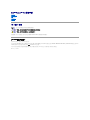 1
1
-
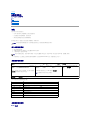 2
2
-
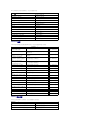 3
3
-
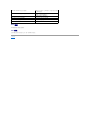 4
4
-
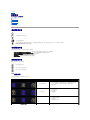 5
5
-
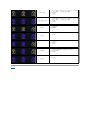 6
6
-
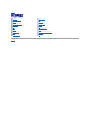 7
7
-
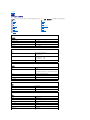 8
8
-
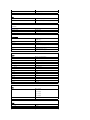 9
9
-
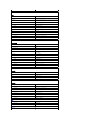 10
10
-
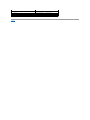 11
11
-
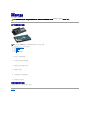 12
12
-
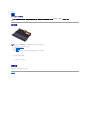 13
13
-
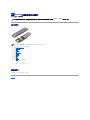 14
14
-
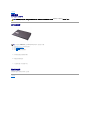 15
15
-
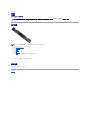 16
16
-
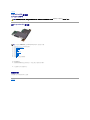 17
17
-
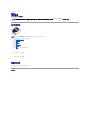 18
18
-
 19
19
-
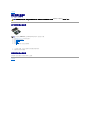 20
20
-
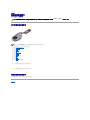 21
21
-
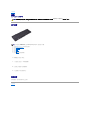 22
22
-
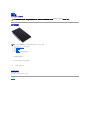 23
23
-
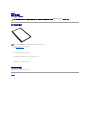 24
24
-
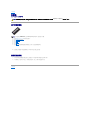 25
25
-
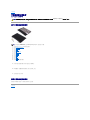 26
26
-
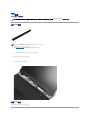 27
27
-
 28
28
-
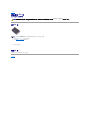 29
29
-
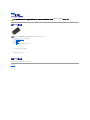 30
30
-
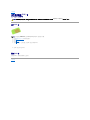 31
31
-
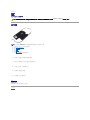 32
32
-
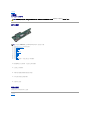 33
33
-
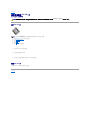 34
34
-
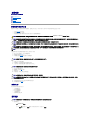 35
35
-
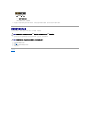 36
36
in altre lingue
- English: Dell Vostro V13 User manual
Documenti correlati
-
Dell Vostro 3560 Manuale del proprietario
-
Dell Vostro 3360 Manuale del proprietario
-
Dell Vostro 3460 Manuale del proprietario
-
Dell Latitude 3330 Manuale del proprietario
-
Dell OptiPlex 9010 All In One Manuale del proprietario
-
Dell Latitude E6530 Manuale del proprietario
-
Dell Latitude 7480 Manuale del proprietario